Vaizdo įvaizdį dažnai lemia simetrija veido bruožuose. Simetriniai bruožai pritraukia akis ir suteikia nuotraukai harmoningą balansą. Jei šie elementai nėra tinkamoje padėtyje arba išraiškingi, vizualinis potyris gali nukentėti. Šiame vadove sužinosite, kaip, taikydami tikslias redagavimo technikas Photoshop, padaryti savo nuotraukas simetriškesnes.
Pagrindinės įžvalgos Norint pasiekti pageidaujamą rezultatą, būtina tolygiai apšviesti vaizdą. Pasirūpinkite, kad veido išraiškos ir atspindžiai akyje būtų kruopščiai redaguojami. Naudodami pasirinkimo, transformavimo ir maskavimo įrankius, galite pasiekti tikslią simetriją.
Žingsnis po žingsnio vadovas
Norint efektyviai padaryti savo vaizdus simetriškus, atlikite šiuos žingsnius:
1 žingsnis: Vaizdo paruošimas
Pirma, įsitikinkite, kad jūsų vaizdas yra tolygiai apšviestas. Jei viena veido pusė nepakankamai apšviesta, tolesnis redagavimas bus sudėtingas. Taip pat akies atspindys turėtų būti sutelktas į vidurį. Tai yra svarbu, kad abi pusės atrodytų harmoningai.
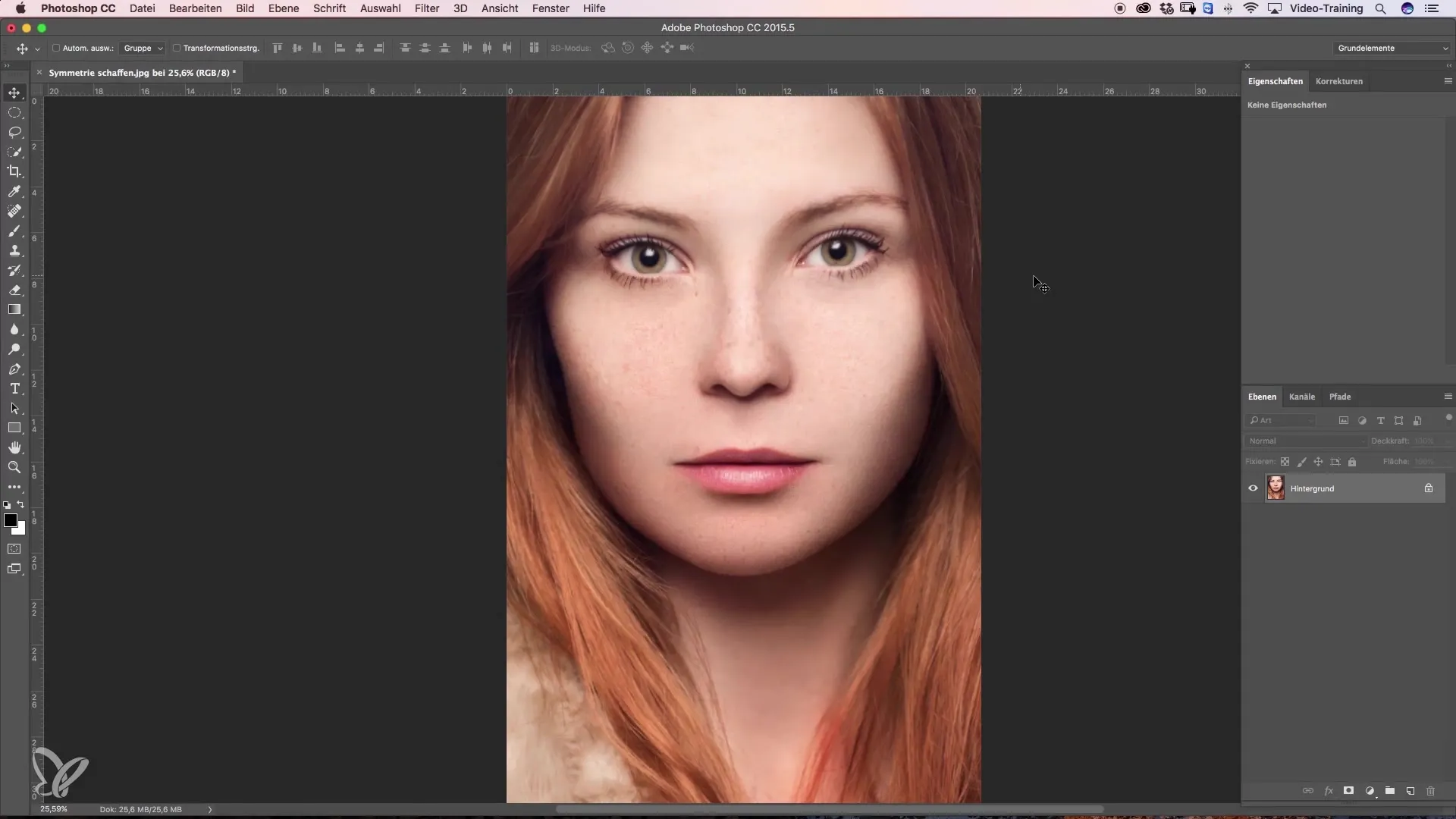
2 žingsnis: Akių pasirinkimas
Kad pradėtum redagavimą, sukurkite akies, kurią norite atspindėti, pasirinkimą. Naudokite tam pasirinkimo elipsės įrankį viršutinėje įrankių juostoje. Apvyniokite akį ratu, laikydamiesi, kad pasirinkimas būtų pakankamai didelis, kad vėliau būtų lengviau maskuoti.
3 žingsnis: Naujosios lygio kūrimas
Perdengėkite pasirinkimą į naują lygį. Paspauskite Command + J. Tai įrašys jūsų pasirinktos akies pavyzdį naujame lygmenyje, kol originalus lygis bus paslėptas. Įsitikinkite, kad šioje naujoje lygyje matoma tik akis.
4 žingsnis: Akių atspindėjimas
Dabar prasideda įdomi dalis: kad perkeltumėte akį į kitą pusę, pasirinkite meniu „Redaguoti“, tada „Transformuoti“. Pasirinkite „Horizontalus atspindys“. Akis dabar bus perkelta į tą pačią poziciją kairėje veido pusėje.
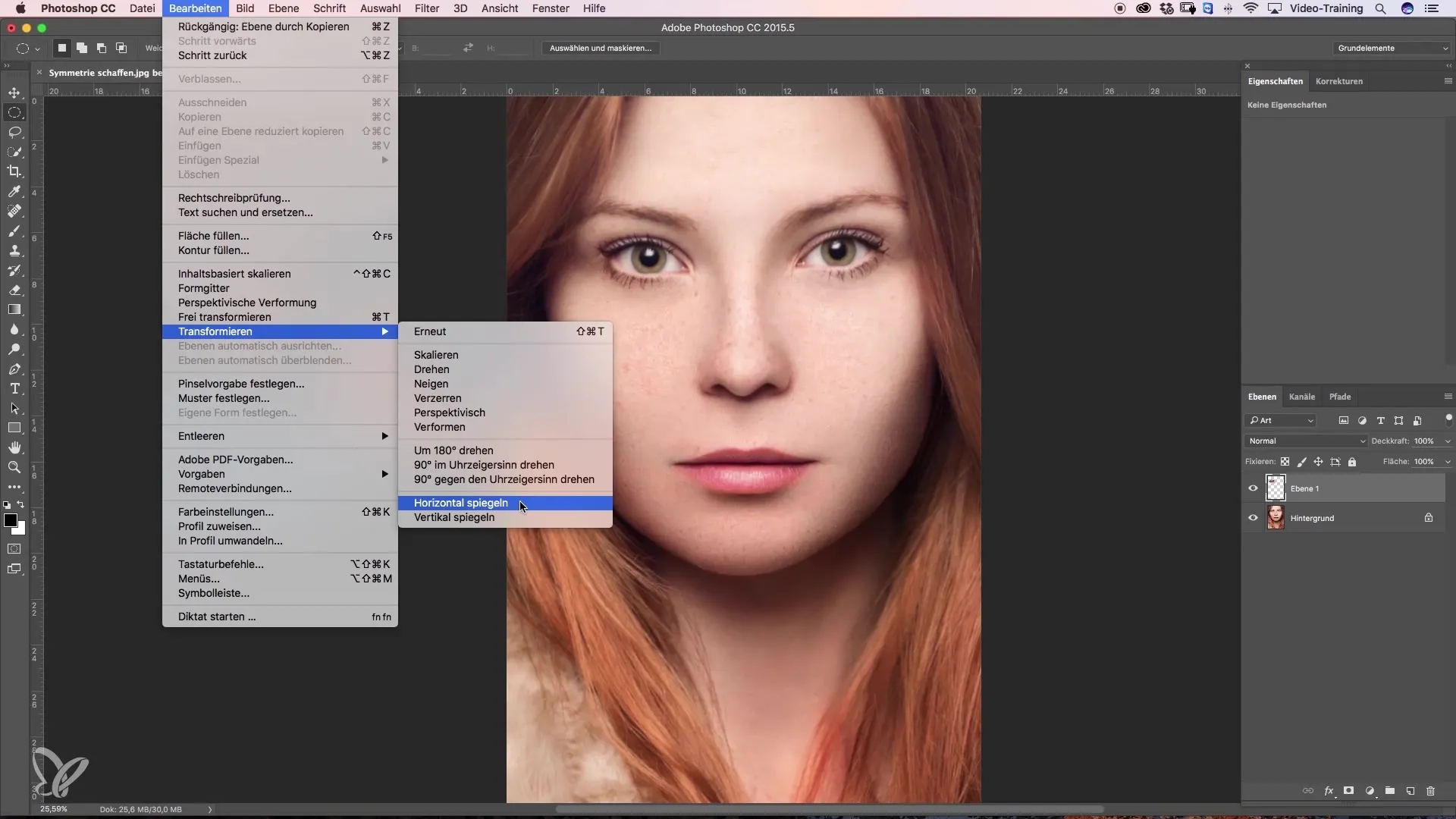
5 žingsnis: Atspindėtos akies pozicionavimas
Perkelkite atspindėtą akį į norimą poziciją, kur Photoshop jums padės nustatyti vaizdo centrą. Nustatykite lygio skaidrumą apie 50 %, kad geriau atspindėtumėte apačioje esančią akį. Dabar pozicionuokite akį taip, kad vidiniai kampai tiksliai sutaptų.
6 žingsnis: Pozicijos tobulinimas
Naudokite rodyklių klavišus, kad toliau tobulintumėte atspindėtą akį. Tai leis atlikti mažus pakeitimus, kad gautumėte geriausią sutapimą. Įsitikinkite, kad matomos akies kraštai taip pat gerai sutampa.
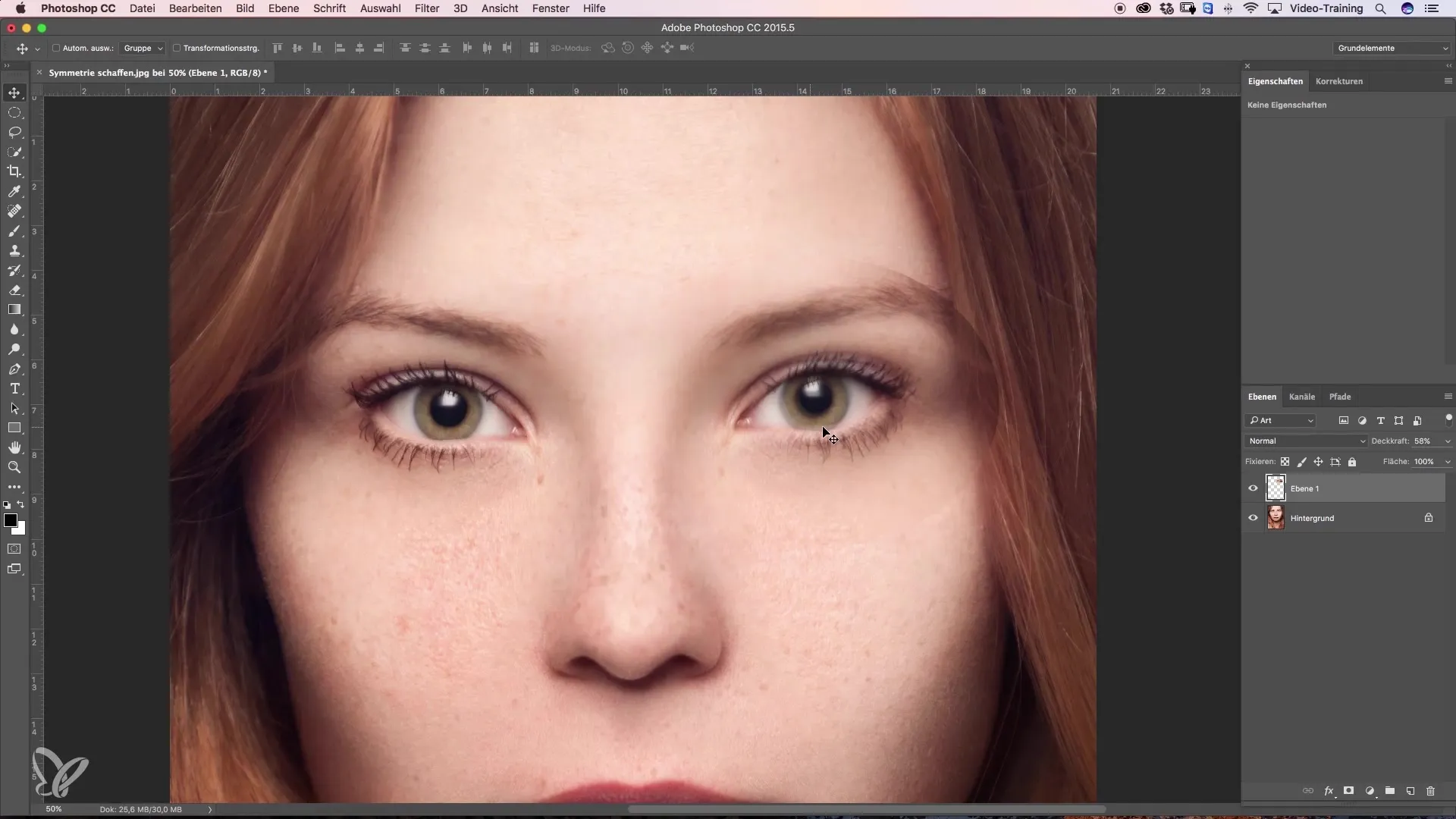
7 žingsnis: Kraštų maskavimas
Norint maskuoti atspindėtos akies aštrius kraštus, spustelėkite ant maskavimo simbolio apatiniame lygių paletės kampe. Tai sukurs tuščią maskę. Naudodami žemo kietumo teptuką galite švelniai išlyginti kraštus.
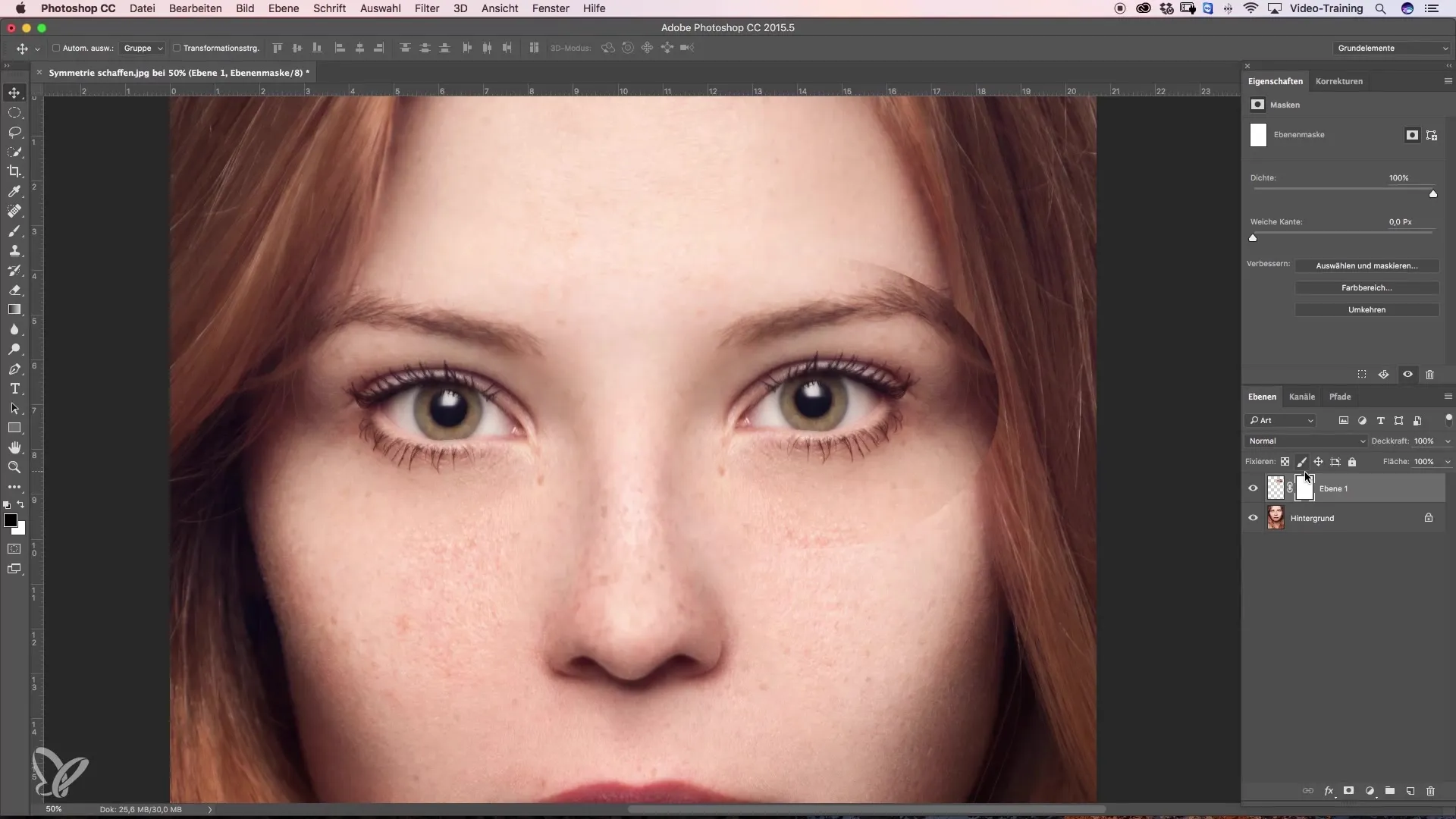
8 žingsnis: Spalvų pasikeitimo grąžinimas
Norint optimizuoti maskės sumaišymą, nustatykite priekinę spalvą juodai. Dabar galite su dideliu teptuku perbraižyti užpildytą naujos akies sritį. Pasirūpinkite sukurti švelnius pereinamuosius intarpus, kad gautumėte sklandų vaizdą.
9 žingsnis: Detalių apdorojimas maskavime
Pakeiskite teptuko galvutę į mažesnio skersmens, kad galėtumėte atlikti tikslius pataisymus šalia akies. Įsitikinkite, kad dėmesingai dirbsite ir sunkesnėse srityse, kad pasiektumėte optimalius rezultatus.
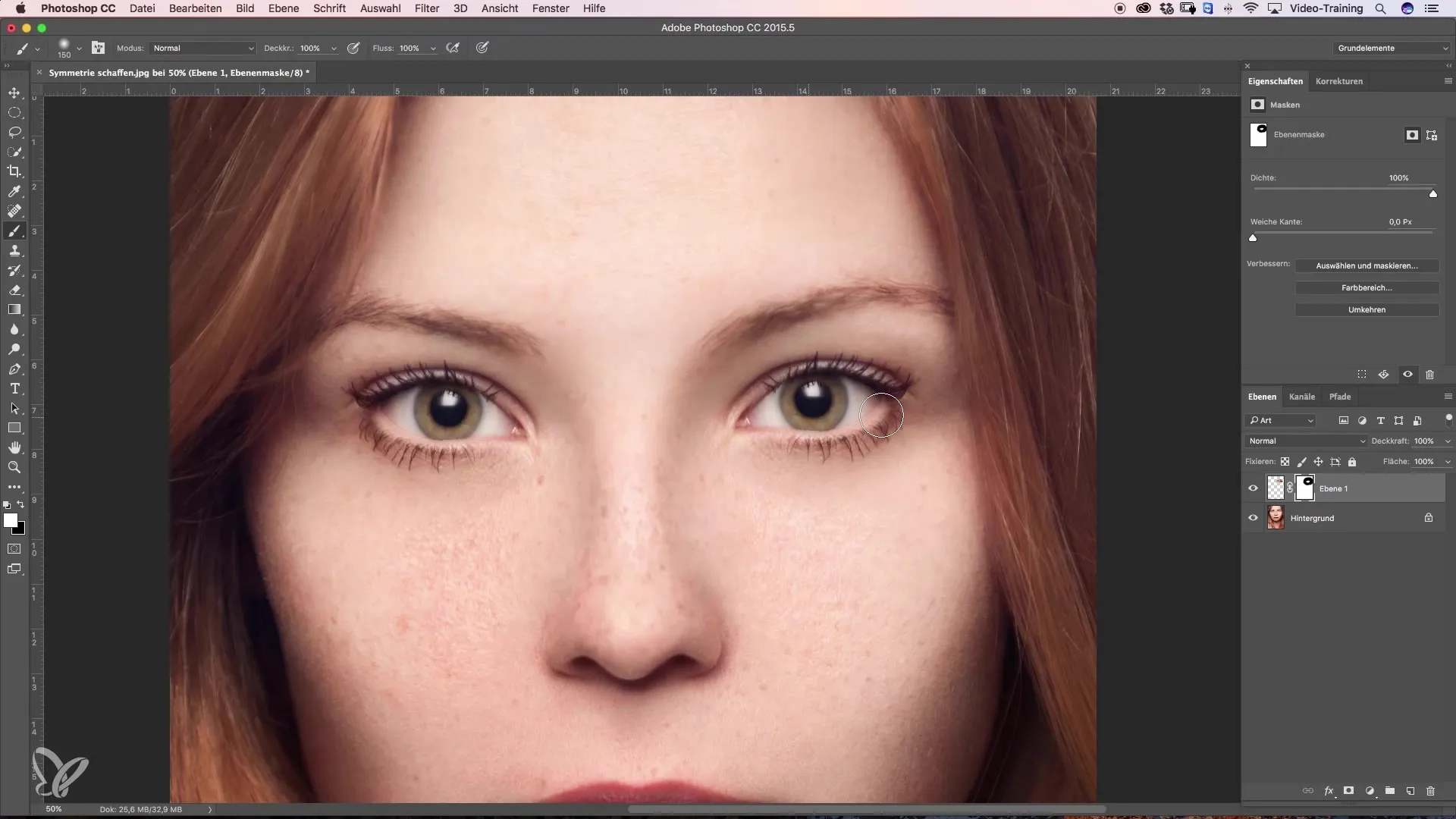
10 žingsnis: Galutinis pataisymas ir įvertinimas
Dabar pažiūrėkite į visą vaizdą ir nuspręskite, ar esate patenkinti gautu rezultatu. Palyginkite pokyčius prieš ir po redagavimo ir analizuokite, ar simetrija ir bendras veido poveikis atrodo malonūs.
Santrauka – Grožio retušavimas: Simetrija vaizduose
Šis vadovas parodo, kaip tiksliai taikydami technikas Photoshop galite padidinti simetriją savo vaizduose. Gerai pasiekus veido bruožų pusiausvyrą, galite savo vaizdui suteikti naują estetiką.
Dažnai užduodami klausimai
Kaip galiu tolygiai apšviesti vaizdą?Pasirūpinkite, kad jūsų šviesos šaltiniai būtų tolygiai išdėstyti ir kad ant veido nebūtų šešėlių.
Kas turiu daryti, jei viena akis mažesnė už kitą?Naudokite pasirinkimo ir transformavimo įrankius, kad kopijuotumėte ar padidintumėte mažesnę akį.
Kaip galiu padaryti maskės kraštus minkštesnius?Sumenkinkite savo teptuko įrankio kietumą ir dirbkite su didesne teptuko galvute.
Ar galiu naudoti šią techniką ir kitoms veido bruožams?Taip, metodas taip pat gali būti naudojamas nosiai ir lūpoms, jei taikysite tuos pačius principus.
Ar yra patarimų pradedantiesiems Photoshop?Pradėkite nuo paprastų vaizdų ir eksperimentuokite su pasirinkimo ir maskavimo technikomis, kad įgytumėte patirties dirbant su programine įranga.


